Corel PSP 2018-ban készítettem, 2022.02.02. saját ötlet alapján.
Köszönöm a francia fordítást Cloclo.
Köszönöm a francia fordítást Cloclo.
Plugins:
Alien Skin-Eyecandy 5: Impact
Hozzávalók itt:
Női tube és a táj png netről, alkotója
ismeretlen, de ha te
készítetted akkor írjál és odaírom a nevedet.
háttér szín: #cea259.
2: Nyissunk egy 800/500 pixeles üres
lapot,
színezzük ezzel a gragient-tel ki.
3:
Következik, (Effects-Artistic effects-
Halftone).
4: Következik, (Effects-Reflection
Effects-Feedback).
5:
Esztözpalettán megkeresük a Warp Brush, ezzel a beállítással.
6: Addig szűkítsük ameddig csak lehet, enyém ilyet lett.
7: Tükrözzük meg, (Effects-Reflection
Effects-Rototing Mirror).
8: Esztözpalettán megkeresük a Warp
Brush, ezzel a beállítással,
most bővítünk.
9: Kép
közepén a kiskörbe helyezkedj el, addig bővítjük
ezt a kört míg ezt nem látjuk.
ezt a kört míg ezt nem látjuk.
10: Éleket
erősitjük meg, (Effects-Edge effects-Enhance).
11: Ismét kört készítünk, kb akkorát hogy szépen
simuljon
a kör közepén.
12: Egy új réteget hozzunk be, (Layers-New Raster Layer).
11: Másoljuk és illesszük a tájat kijelölésünkbe.
13: Kijelölés marad, alkalmazzuk, (Effects-Plugins-
13: Kijelölés marad, alkalmazzuk, (Effects-Plugins-
Alien Skin - Eyecandy 5: Impact-Glass).
igazítani kell, most tedd meg.
15: Egyesítsd a rétegeket, (Merge-Merge Visible).
16: Alkalmazzuk, (Effects-Plugins-GMIC-G’MIC QT-
15: Egyesítsd a rétegeket, (Merge-Merge Visible).
16: Alkalmazzuk, (Effects-Plugins-GMIC-G’MIC QT-
Frames-Frame(Painting).
keretet 40pixelt #cea259.
18: Kijelölést fordítsuk meg, (Select Invert).
19: Színezzük az elején készült Gradient-tel ki.
20: Ismét fordítsuk meg a kijelölést, (Select Invert).
21: Árnyékoljuk, (Effects-3D Effects-Drop Shadow).
19: Színezzük az elején készült Gradient-tel ki.
20: Ismét fordítsuk meg a kijelölést, (Select Invert).
21: Árnyékoljuk, (Effects-3D Effects-Drop Shadow).
22:
Ismételjük meg, (Effects-3D Effects-Drop Shadow),
csak -3,-3, többi beállítás marad.
23: Kijelölést szüntessük meg, (Select None).
csak -3,-3, többi beállítás marad.
23: Kijelölést szüntessük meg, (Select None).
24. Készítsünk egy kicsike kört.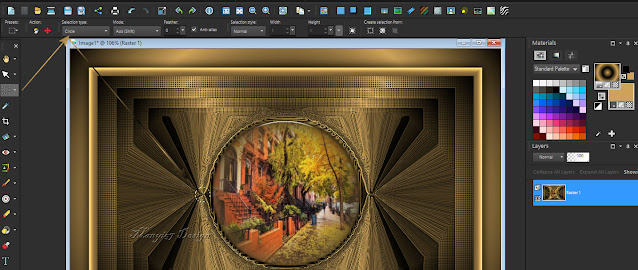
25: Emeljük ki rétegggé, (Selections-Promote Selection to Layer).
26: Alkamazzuk a 14. lépést, (Effects-Plugins-Alien Skin-
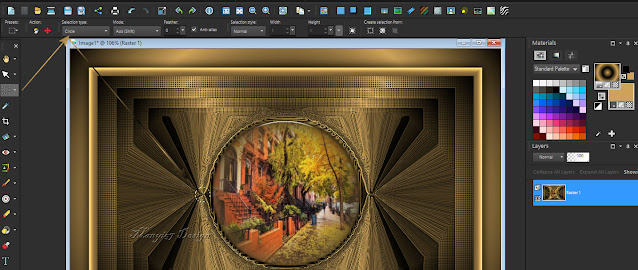
25: Emeljük ki rétegggé, (Selections-Promote Selection to Layer).
26: Alkamazzuk a 14. lépést, (Effects-Plugins-Alien Skin-
Eyecandy 5: Impact-Glass).
27: Kijelölést szüntessük meg, (Select None).
28:
Árnyékoljuk, (Effects-3D Effects-Drop Shadow).
csak -1,-1, többi beállítás marad.
30: Helyezzük ezt a kis kört el, a kép több pontján,rád bízom
hová teszed, én így készítettem el.
30: Helyezzük ezt a kis kört el, a kép több pontján,rád bízom
hová teszed, én így készítettem el.
31: Másoljuk és illesszük be a lánykát, helyezzük el jobbra,
(Effects- Image
Effects-Offset).
32: Élek kiemelése az (Adjust-Sharpness-Sharpen).
33: Adunk neki árnyékot, (Effects-3D Effects-Drop Shadow),
22-23. lépés szerint.










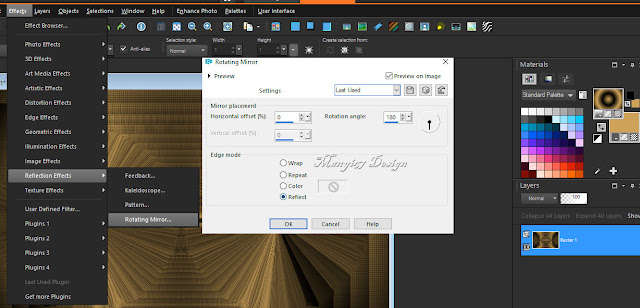









































Nincsenek megjegyzések:
Megjegyzés küldése